来源:小编 更新:2025-01-10 02:09:39
用手机看
亲爱的电脑小伙伴,你是不是也和我一样,对Skype这个通讯小能手有点儿爱恨交加呢?它有时候功能强大,有时候又让人头疼不已。今天,就让我来带你一探究竟,看看如何把这个小麻烦从你的电脑中彻底清除掉!
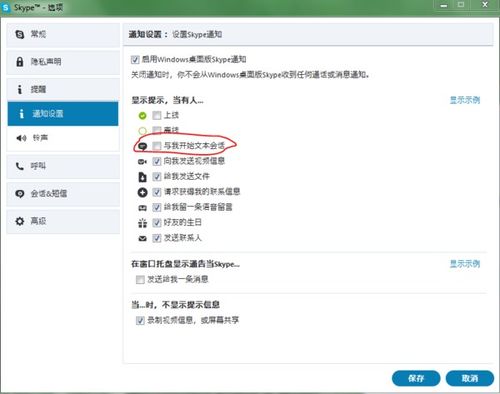
你知道吗,Skype就像一个顽皮的小孩子,有时候黏糊糊的,让人难以摆脱。它不仅占用内存,还时不时地自动启动,真是让人头疼。不过别担心,接下来我会教你如何轻松卸载它。
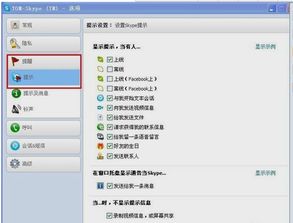
1. 找到Skype安装路径:首先,你需要找到Skype的安装路径。在Windows 10中,你可以通过以下步骤找到:
- 点击“开始”菜单,输入“控制面板”;
- 在控制面板中,找到“程序”或“程序和功能”;
- 在列表中找到Skype,点击它。
2. 卸载Skype:找到Skype后,点击“卸载”按钮,然后按照提示完成卸载过程。
3. 清理残留文件:卸载完成后,Skype可能还会在电脑中留下一些残留文件。你可以通过以下步骤清理它们:
- 打开“运行”窗口(按Win+R键);
- 输入 `%appdata%\\Skype` 并按回车键;
- 删除Skype文件夹中的所有文件和文件夹。

如果你觉得手动卸载太麻烦,也可以尝试使用第三方软件来卸载Skype。以下是一些受欢迎的第三方卸载工具:
1. Revo Uninstaller:这款软件可以帮助你彻底卸载软件,并清理残留文件。
2. Geek Uninstaller:这款软件界面简洁,操作简单,非常适合初学者使用。
3. IObit Uninstaller:这款软件功能强大,可以卸载软件、清理残留文件,还可以优化系统性能。
使用第三方软件卸载Skype的步骤如下:
1. 下载并安装你选择的第三方卸载工具。
2. 打开软件,找到Skype并点击“卸载”按钮。
3. 按照软件提示完成卸载过程。
1. 在卸载Skype之前,请确保你已经保存了所有重要的聊天记录和文件。
2. 如果Skype是作为Office 365组件安装的,你可能需要先卸载整个Office 365套件才能完全删除Skype。
3. 卸载Skype后,请重启电脑以确保所有更改生效。
通过以上方法,相信你已经成功地将Skype从电脑中彻底清除掉了。从此,你的电脑将变得更加清爽,运行速度也会更快哦!如果你还有其他关于卸载Skype的问题,欢迎在评论区留言交流。祝大家使用电脑愉快!